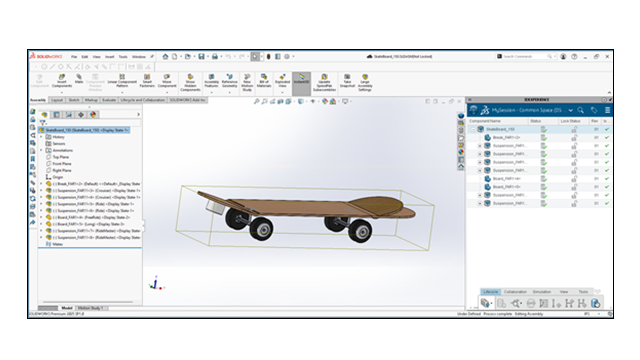
Design with SOLIDWORKS 앱에서 필터를 사용하여 SOLIDWORKS 어셈블리를 부분적으로 열고 저장할 수 있습니다. 전체 모델을 로드할 필요가 없습니다. 작업할 파트만 로드하면 됩니다.
장점: 필터는 전체 어셈블리를 열 필요가 없도록 하여 로드 시간과 메모리 사용량을 줄이는 데 도움이 됩니다.
예를 들어 스케이트보드 모델에 대해 작업하고 있는 경우, 데크와 휠만 포함하는 특정한 필터를 생성할 수 있습니다. 또는 트럭과 베어링을 포함하는 다른 필터를 만들 수도 있습니다. 로드할 항목을 선택할 수 있습니다.
필터에는 다음 두 종류가 있습니다.
- 과도 필터는 임시적입니다. 필터를 정의하고 사용하면 세션 후에 사라집니다. 플랫폼에 저장하지 않습니다.
- 지속 필터는 플랫폼에 저장됩니다. 다른 항목과 마찬가지로 다시 사용하고, 검색하고, 열 수 있습니다.
플랫폼에 저장된 SOLIDWORKS 모델에만 필터를 적용할 수 있습니다. 필터를 사용하면 필요한 파트에만 집중하여 작업 속도를 높일 수 있습니다.
3DEXPERIENCE platform에서 모델의 제품 구조에 직접 필터를 정의합니다. 이 필터들은 SOLIDWORKS에서 로드되는 부품의 선택을 제어합니다. 필터를 적용하면 소프트웨어에서 선택한 파트만 열립니다.
Product Structure Editor 또는 MySession 앱에서 필터를 생성한 다음 Design with SOLIDWORKS 앱을 사용할 수 있습니다. 선택, 속성, 지오메트리 또는 제품 설정에 따라 필터를 정의할 수 있습니다.
필터는 일회용 사용(과도) 또는 재사용 가능한 작업(지속)을 모두 지원합니다. 지속 필터는 저장된 개체처럼 동작하며 세션 전반에서 사용할 수 있습니다.
필터링된 어셈블리를 열 때:
- 필터 아이콘이 SOLIDWORKS FeatureManager 디자인 트리와 MySession 창에 모두 나타납니다.
- 모델이 필터링되었음을 나타내는 정보 배너가 SOLIDWORKS에 나타납니다.
변형 및 옵션과 같은 PLM 설정을 기반으로 어셈블리를 필터링할 수도 있습니다. 이 기능은 선택 또는 지오메트리 범위를 넘어 필터링을 확장합니다. 이를 통해 제품 정의 방식에 따라 SOLIDWORKS에서 직접 특정 설정을 열 수 있습니다.
필터링된 어셈블리를 참조하는 도면을 열 수도 있지만, 이러한 동작은 필터 유형에 따라 달라집니다.
- 지속 필터를 기반으로 한 도면. 이 도면을 열고 저장할 수 있습니다. 도면은 어셈블리의 필터링된 정의에 계속 연결되어 있습니다.
- 과도 필터를 기반으로 한 도면. 열 수는 있지만 플랫폼에 저장할 수는 없습니다. 이 제한 사항은 저장되지 않은 임시 필터 상태를 기준으로 도면을 저장하는 것을 방지합니다.
필터링된 어셈블리를 참조하는 도면을 열 때는 필터에 의해 제외된 부품(예: 숨겨진 메이트 또는 파트)이 도면뷰에서 제거될 수 있다는 점에 유의하십시오. 도면을 해당 상태로 저장하면 변경 사항이 플랫폼에 저장되고 다음에 도면을 열 때 도면을 표시하는 방식에 영향을 미칠 수 있습니다.